网易MuMu模拟器屏幕画面怎么缩放、大小调节 网易MuMu模拟器屏幕画面缩放、大小调节的方法
网易MuMu模拟器屏幕画面如何缩放、大小调节?网易MuMu模拟器具有截图功能,老板键设置等,是一款功能强大的安卓模拟器应用程序。网易MuMu模拟器屏幕画面要如何缩放、大小调节呢,下面就给大家分享具体步骤。
网易MuMu模拟器屏幕画面如何缩放、大小调节?网易MuMu模拟器具有截图功能,老板键设置等,是一款功能强大的安卓模拟器应用程序。网易MuMu模拟器屏幕画面要如何缩放、大小调节呢,下面就给大家分享具体步骤。
方法一:边框设置
通过将鼠标移动到模拟器的页面边框,出现双箭头时,即可进行放大缩小处理。

方法二:横屏和竖屏设置
“屏幕旋转”图标:可以将界面由“横屏”改为“竖屏”。

“竖屏”模式,由“竖屏”改为“横屏”。
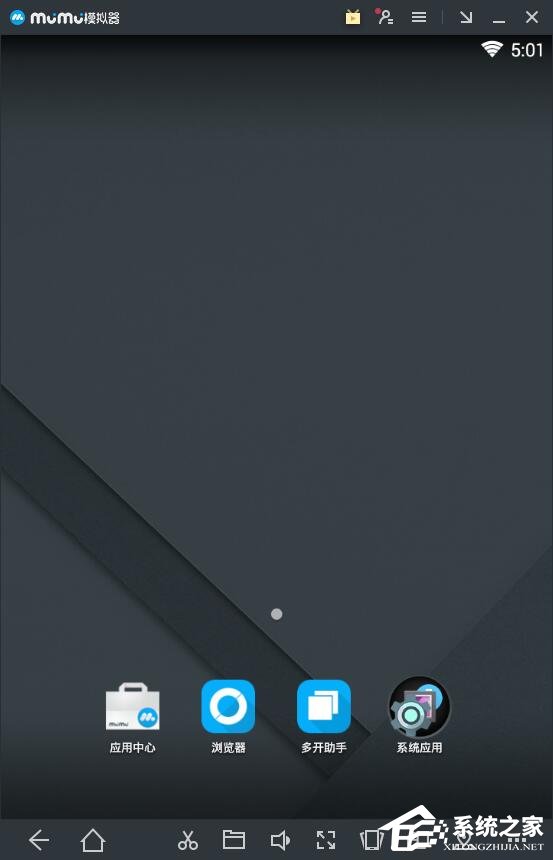
方法三:全屏设置(F11)
1、点击【全屏】图标:可以进入全屏模式。模拟器下面边框有一排按钮,右下边第四个按钮,点击可以全屏。

2、大红框是全屏位置,按下F11可以退出全屏模式,当然按F11也可以进去全屏模式。

以上就是我为大家分享的网易MuMu模拟器屏幕画面如何缩放、大小调节的详细教程,更多软件教程可以关注系统之家





















